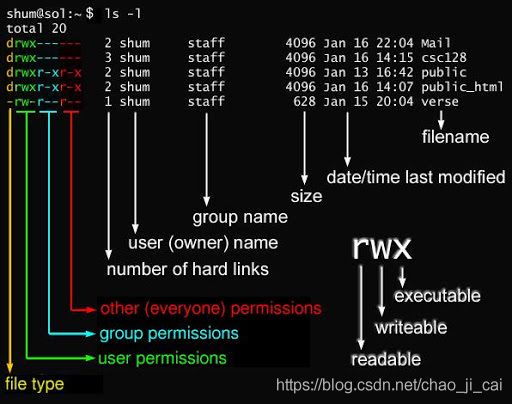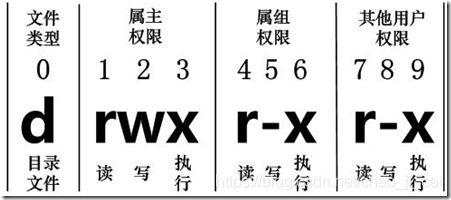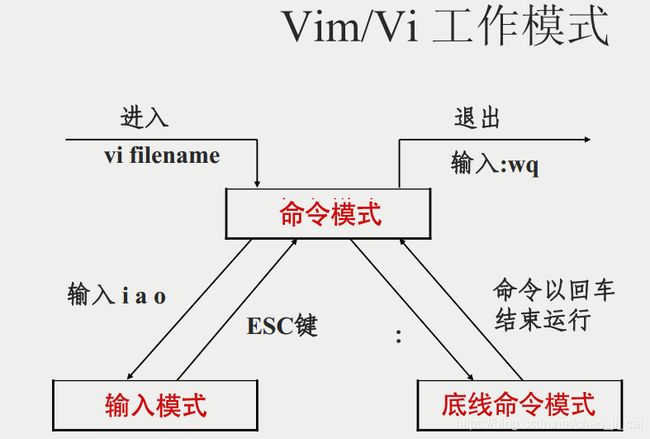30分钟迅速入门Linux基本命令
Linux学习笔记
- Linux学习笔记
-
- 1. 目录结构
- 2. 文件基本属性
-
- 2.1 文件属性:
- 2.2 文件类型:
- 2.3 修改文件属性
-
- 2.3.1 chgrp :修改属组
- 2.3.2 chown :修改属主(也可以修改属组)
- 2.3.3 chmod :修改文件9个属性
-
- M1:数字修改
- M2:符号修改
- 3. 文件和目录管理
-
- 3.1 处理目录常用命令
-
- 3.1.1 ls(列出目录)
- 3.1.2 cd(切换目录)
- 3.1.3 pwd(显示当前目录)
- 3.1.4 mkdir(创建新目录)
- 3.1.5 rmdir(删除空的目录)
- 3.1.6 cp(复制文件或目录)
- 3.1.7 rm(删除文件或目录)
- 3.1.8 mv(移动文件与目录,或==修改源文件名称==)
- 3.2 文件内容查看
-
- 3.2.1 cat——从第一行开始显示文件内容
- 3.2.2 tac——文件内容从最后一行开始显示
- 3.2.3 nl——显示行号(也显示内容)
- 3.2.4 more——翻页
- 3.2.5 less——翻页
- 3.2.6 head——取出文件前几行
- 3.2.7 tail——取出文件最后几行
- 4. vi/vim
-
- 4.1 三种模式
-
- 4.1.1命令模式:刚进入vim便进入命令模式。
- 4.1.2 输入模式:在命令模式下按下i就进入了输入模式
- 4.1.3 底线命令模式:在命令模式下按下:(英文冒号)就进入了底线命令模式
- 4.2 使用流程
- 5. 用户账号管理
-
- 5.1 用户操作
-
- 5.1.1 添加新用户账号
- 5.1.2 删除账号
- 5.1.3 修改账号
- 5.1.4 用户口令管理(密码)
- 5.2 用户组操作
-
- 5.2.1 增加一个新用户组
- 5.2.2 删除一个已有用户组
- 5.2.3 修改用户组
- 5.3 切换用户
-
- 5.3.1 su
- 5.3.2 sudo
- 6.磁盘管理
-
- 6.1 df——disk free检查文件系统的磁盘空间占用情况
- 6.2 du——disk usage查看文件和目录磁盘使用的空间
- 6.3 fdisk——Linux 的磁盘分区表操作工具
- 7.文件加解压
-
- 7.1 打包压缩文件
- 7.2 解压
- 8.文件查找
-
- 8.1 grep
- 8.2 find
- 8.3 locate
- 8.4 whereis
- 8.5 which
- 9.其他
-
- 9.1定时任务指令crontab
- 9.2 查看进程 ps -ef
- 9.3 网络通信命令
Linux学习笔记
1. 目录结构
在 Linux 或 Unix 操作系统中,所有的文件和目录都被组织成以一个根节点开始的倒置的树状结构。
文件系统的最顶层是由根目录开始的,系统使用 / 来表示根目录。
当前目录: .
上级目录:…
如果一个目录或文件名以一个点 . 开始,表示这个目录或文件是一个隐藏目录或文件(如:.bashrc)。即以默认方式查找时,不显示该目录或文件。
/bin Binaries二进制文件
/boot 启动linux的文件
/dev Device外部设备
/home 用户的主目录
/lib 动态连接共享库
/opt Optional可选,摆放主机额外安装的软件
/proc Processes存储当前内核运行状态
/root 系统管理员的用户主目录
/sbin SuperUser Binaries超级用户的二进制文件,存放系统管理员使用的系统管理程序
/srv 存放服务启动后需要提取的数据
/sys 是内核设备树的直观反映,一个内核对象被创建时,对应文件和目录也会被创建
/usr Unix Shared Resoures共享资源,用户很多应用程序和文件都放在这里,类似 windows 下的 program files 目录
/var variable
2. 文件基本属性
使用ll或者ls -l命令来显示当前目录下所有文件的属性、所属用户和组
2.1 文件属性:
文件共10 个属性,第一个是文件类型,剩下9个 3个为一组,代表3类用户(owner/group/others)的读+写+执行(read+write+execute)的权限
解释下相关概念:
-
属主:当前文件的拥有者
-
属组:和当前文件拥有者同组的用户
-
r 表示可读,**w **表示可写,x 表示可执行;不可都用 - 表示
2.2 文件类型:
文件属性中的文件类型可能有以下这些类型:
- d :目录
- - :文件;
- l :链接文档(link file);
- b :装置文件里面的可供储存的接口设备(可随机存取装置);
- c :装置文件里面的串行端口设备,例如键盘、鼠标(一次性读取装置)。
2.3 修改文件属性
2.3.1 chgrp :修改属组
chgrp 新属组名 文件名
chgrp -R 新属组名 文件名 #-R:递归更改文件属组,就是在更改某个目录文件的属组时,如果加上-R的参数,那么该目录下的所有文件的属组都会更改
([-R]表示这个命令可选)
2.3.2 chown :修改属主(也可以修改属组)
chown [-R] 新属主名 文件名 # 仅修改属主
chown [-R] 新属主名: 新属组名 文件名 # 同时修改属主、属组
2.3.3 chmod :修改文件9个属性
可以修改除了文件类型外的所有读写执行权限属性,有数字和符号两种修改方法。
M1:数字修改
rwx分别对应的分数:
r : 4
w : 2
x : 1
每种身份(owner/group/others)各自的三个权限需要累加:
权限为: -rwxrwx--- 分数则是:
owner = rwx = 4+2+1 = 7
group = rwx = 4+2+1 = 7
others= --- = 0+0+0 = 0
该文件的权限数字就是 770
所以chmod语法如下:
chmod [-R] xyz 文件名
M2:符号修改
使用语法如下:
| chmod | u(属主) | +(加入) | r | 文件或目录 |
|---|---|---|---|---|
| g(属组) | -(减去) | w | ||
| o(其他) | =(赋权) | x | ||
| a(所有) |
使用示例:
想要将文件test设置为 -rwxr-xr--,可以使用
chmod u=rwx,g=r-x,o=r-- test
想减去所有人的执行权限:
chmod a-x test
3. 文件和目录管理
-
绝对路径:如cd /usr/share/doc
-
相对路径:如cd …/doc
3.1 处理目录常用命令
使用 ==man [命令]==来查看各个命令使用文档,如 man ls
ls : list files 列出目录
cd : change directory 切换目录
pwd : print work directory 显示当前目录
mkdir: make directory 创建新目录
rmdir: remove directory 删除一个空目录
cp : copy file 复制文件或目录
rm : remove file 删除
mv : move file 移动文件和目录/修改文件和目录名称
3.1.1 ls(列出目录)
选项和参数:
ls -a : 列出全部文件(包括隐藏文件)
ls -d : 仅列出目录本身(不列文件)
ls -l : 将文件信息以长数据串列出(包含文件属性、权限)【 别名是:ll 】
可以组合使用:
ls -al : 列出所有文件(包含属性、权限)
ls -dl : 列出目录(包含属性、权限)
3.1.2 cd(切换目录)
绝对路径 : cd /root/test
相对路径 : cd ./test
回到自己的根目录 : cd ~
回到上一级目录 : cd ..
3.1.3 pwd(显示当前目录)
全称:print working directory
3.1.4 mkdir(创建新目录)
mkdir [-m] [-p] 目录名称
-
-m:配置文件权限
mkdir -m 711 test2 -
-p:递归创建多层目录
mkdir test <==创建名为 test 的新目录 mkdir test1/test2/test3/test4 <==创建失败!!! mkdir -p test1/test2/test3/test4 <==创建成功!!!
3.1.5 rmdir(删除空的目录)
rmdir 仅能删除空的目录,可以使用 rm 命令来删除非空目录
rmdir [-p] 目录名称
- **-p :**连同上一级『空的』目录也一起删除
3.1.6 cp(复制文件或目录)
参数极其多:
cp [-adfilprsu] 来源档(source) 目标档(destination)
- **-a:**相当於 -pdr 的意思,至於 pdr 请参考下列说明;(常用)
- **-d:**若来源档为连结档的属性(link file),则复制连结档属性而非文件本身;
- **-f:**为强制(force)的意思,若目标文件已经存在且无法开启,则移除后再尝试一次;
- **-i:**若目标档(destination)已经存在时,在覆盖时会先询问动作的进行(常用)
- **-l:**进行硬式连结(hard link)的连结档创建,而非复制文件本身;
- -p:连同文件的属性一起复制过去,而非使用默认属性(备份常用);
- -r:递归持续复制,用於目录的复制行为;(常用)
- **-s:**复制成为符号连结档 (symbolic link),亦即『捷径』文件;
- **-u:**若 destination 比 source 旧才升级 destination !
3.1.7 rm(删除文件或目录)
rm [-fir] 文件或目录
- -f :就是 force 的意思,忽略不存在的文件,不会出现警告信息;
- -i :互动模式,在删除前会询问使用者是否动作
- -r :递归删除啊!最常用在目录的删除了!这是非常危险的选项!!!
3.1.8 mv(移动文件与目录,或修改源文件名称)
mv [-fiu] source destination
【destination一般是目录,source可以是文件或目录】
- -f :force 强制的意思,如果目标文件已经存在,不会询问而直接覆盖;
- -i :若目标文件 (destination) 已经存在时,就会询问是否覆盖!
- -u :若目标文件已经存在,且 源文件(source) 比较新,才会升级 (update)
修改文件名称:
mv mvtest mvtestnew ##将mvtest更名为mvtestnew
3.2 文件内容查看
- cat 由第一行开始显示文件内容
- tac 从最后一行开始显示,可以看出 tac 是 cat 的倒着写!
- nl 显示的时候,顺道输出行号!
- more 一页一页的显示文件内容
- less 与 more 类似,但是比 more 更好的是,他可以往前翻页!
- head 只看头几行
- tail 只看尾巴几行
3.2.1 cat——从第一行开始显示文件内容
例子:
cat /home/TongWeb/web.xml
CentOS release 6.4 (Final)
Kernel \r on an \m
3.2.2 tac——文件内容从最后一行开始显示
可以看出 tac 是 cat 的倒着写!【以行为单位倒着写,不是以字符为单位!】
例子:
tac /home/TongWeb/web.xml
Kernel \r on an \m
CentOS release 6.4 (Final)
3.2.3 nl——显示行号(也显示内容)
不仅显示内容,还显示内容的行号
例子:
nl /home/TongWeb/web.xml
1 CentOS release 6.4 (Final)
2 Kernel \r on an \m
3.2.4 more——翻页
和cat一样都是显示文件内容的,但是more一次只展示一页,可以手动前后翻页
例子:
more /etc/man_db.config
#
# Generated automatically from man.conf.in by the
# configure script.
#
# man.conf from man-1.6d
....(中间省略)....
--More--(28%) <== 重点在这一行喔!你的光标也会在这里等待你的命令
在 more 这个程序的运行过程中,你有几个按键可以按的:
- 空白键 (space):代表向下翻一页;
- Enter :代表向下翻『一行』;
- /字串 :代表在这个显示的内容当中,向下搜寻『字串』这个关键字;
- :f :立刻显示出档名以及目前显示的行数;
- q :代表立刻离开 more ,不再显示该文件内容。
- b 或 [ctrl]-b :代表往回翻页,不过这动作只对文件有用,对管线无用。
3.2.5 less——翻页
相比more,可以更方便地向上向下翻页,向上向下搜索,有更多的搜索功能
例子:
less /etc/man.config
#
# Generated automatically from man.conf.in by the
# configure script.
#
# man.conf from man-1.6d
....(中间省略)....
: <== 这里可以等待你输入命令!
less运行时可以输入的命令有:
- 空白键 :向下翻动一页;
- [pagedown]:向下翻动一页;
- [pageup] :向上翻动一页;
- /字串 :向下搜寻『字串』的功能;
- ?字串 :向上搜寻『字串』的功能;
- n :重复前一个搜寻 (与 / 或 ? 有关!)
- N :反向的重复前一个搜寻 (与 / 或 ? 有关!)
- q :离开 less 这个程序;
3.2.6 head——取出文件前几行
head -n 行数 文件
head -n 20 /test/web.xml
3.2.7 tail——取出文件最后几行
tail -n 行数 文件
tail -f 文件名 ##持续侦测文件更新内容,直到按下Ctrl+c才能结束(常用于看控制台日志报错)
4. vi/vim
vi/vim 共分为三种模式,分别是命令模式(Command mode),输入模式(Insert mode)和底线命令模式(Last line mode)
4.1 三种模式
4.1.1命令模式:刚进入vim便进入命令模式。
此状态下键盘输入会被vim识别为命令,而不是字符
以下是常用的几个命令:
i 切换到输入模式,以输入字符。
x 删除当前光标所在处的字符。
: 切换到底线命令模式,以在最底一行输入命令。
4.1.2 输入模式:在命令模式下按下i就进入了输入模式
进入输入模式后,键盘上除了ESC可以退出输入模式,其他按键都可以堪称普通字符。
在输入模式中,可以使用以下按键:
字符按键以及Shift组合,输入字符
ENTER,回车键,换行
BACK SPACE,退格键,删除光标前一个字符
DEL,删除键,删除光标后一个字符
方向键,在文本中移动光标
HOME/END,移动光标到行首/行尾
Page Up/Page Down,上/下翻页
Insert,切换光标为输入/替换模式,光标将变成竖线/下划线
ESC,退出输入模式,切换到命令模式
4.1.3 底线命令模式:在命令模式下按下:(英文冒号)就进入了底线命令模式
底线命令模式可以输入单个或多个字符的命令,按ESC键可随时退出底线命令模式
q 退出程序
w 保存文件
4.2 使用流程
- S1:vi filename 打开文件
- S2:按 i(或者o,a) 进入输入模式,开始编辑文件
- S3:按ESC回到命令模式
- S4:如果要保存并退出,按 : 进入底层命令模式,再按 wq 完成保存和退出
5. 用户账号管理
5.1 用户操作
5.1.1 添加新用户账号
useradd 用户名 #最基础的,可以加选项
- -c comment 指定一段注释性描述。
- -d 目录 指定用户主目录,如果此目录不存在,则同时使用-m选项,可以创建主目录。
- -g 用户组 指定用户所属的用户组。
- -G 用户组,用户组 指定用户所属的附加组。
- -s Shell文件 指定用户的登录Shell。
- -u 用户号 指定用户的用户号,如果同时有-o选项,则可以重复使用其他用户的标识号。
5.1.2 删除账号
userdel 用户名 #最基础的,可以加选项
常用的选项是 -r,它的作用是把用户的主目录一起删除
5.1.3 修改账号
usermod 用户名 #最基础的,可以加选项
常用的选项包括-c, -d, -m, -g, -G, -s, -u以及-o等,这些选项的意义与useradd命令中的选项一样,可以为用户指定新的资源值。
另外,有些系统可以使用选项:-l 新用户名
这个选项指定一个新的账号,即将原来的用户名改为新的用户名
5.1.4 用户口令管理(密码)
指定和修改用户口令的Shell命令:
passwd 选项 用户名
可使用的选项:
- -l 锁定口令,即禁用账号。
- -u 口令解锁。
- -d 使账号无口令。
- -f 强迫用户下次登录时修改口令。
如果默认用户名,则修改当前用户的口令
5.2 用户组操作
5.2.1 增加一个新用户组
groupadd 选项 用户组名
可以使用的选项有:
- -g GID 指定新用户组的组标识号(GID)。
- -o 一般与-g选项同时使用,表示新用户组的GID可以与系统已有用户组的GID相同
5.2.2 删除一个已有用户组
groupdel 用户组
5.2.3 修改用户组
groupmod 选项 用户组
常用的选项有:
- -g GID 为用户组指定新的组标识号。
- -o 与-g选项同时使用,用户组的新GID可以与系统已有用户组的GID相同。
- -n新用户组 将用户组的名字改为新名字
5.3 切换用户
5.3.1 su
su用于用户之间的切换。但是切换前的用户依然保持登录状态。
如果是root 向普通或虚拟用户切换不需要密码,反之普通用户切换到其它任何用户都需要密码验证。
su test:切换到test用户,但是路径还是/root目录
su - test : 切换到test用户,路径变成了/home/test
su : 切换到root用户,但是路径还是原来的路径
su - : 切换到root用户,并且路径是/root
5.3.2 sudo
sudo是为所有想使用root权限的普通用户设计的。
可以让普通用户具有临时使用root权限的权利。只需输入自己账户的密码即可。
进入sudo配置文件命令:
vi /etc/sudoer【路径都是这个,固定的】
或者直接 visudo
6.磁盘管理
Linux磁盘管理常用三个命令为df、du和fdisk。
- df:列出文件系统的整体磁盘使用量
- du:检查磁盘空间使用量
- fdisk:用于磁盘分区
df和du区别?
- df通过文件系统来快速获取空间大小的信息。当我们删除一个文件的时候,这个文件不是马上就在文件系统当中消失了,而是暂时消失了,当所有程序都不用时,才会根据OS的规则释放掉已经删除的文件。 df记录的是通过文件系统获取到的文件的大小,他比du强的地方就是能够看到已经删除 的文件,而且计算大小的时候,把这一部分的空间也加上了,更精确了
- du通过搜索文件来计算每个文件的大小,然后累加,du能看到的文件只是一些当前存在的,没有被删除的。他计算的大小就是,当前他认为存在的所有文件大小的累加和。
- 当文件系统也确定删除了该文件后,这时候du与df就一致了
6.1 df——disk free检查文件系统的磁盘空间占用情况
df [-ahikHTm] [目录或文件名]
选项与参数:
-a :列出所有的文件系统,包括系统特有的 /proc 等文件系统;
-k :以 KBytes 的容量显示各文件系统;
-m :以 MBytes 的容量显示各文件系统;
-h :以人们较易阅读的 GBytes, MBytes, KBytes 等格式自行显示;(常用)
-H :以 M=1000K 取代 M=1024K 的进位方式;
-T :显示文件系统类型, 连同该 partition 的 filesystem 名称 (例如 ext3) 也列出;
-i :不用硬盘容量,而以 inode 的数量来显示
6.2 du——disk usage查看文件和目录磁盘使用的空间
du [-ahskm] 文件或目录名称
选项与参数:
-a :列出所有的文件与目录容量,因为默认仅统计目录底下的文件量而已。
-h :以人们较易读的容量格式 (G/M) 显示;
-s :列出总量而已,而不列出每个各别的目录占用容量;
-S :不包括子目录下的总计,与 -s 有点差别。
-k :以 KBytes 列出容量显示;
-m :以 MBytes 列出容量显示;
6.3 fdisk——Linux 的磁盘分区表操作工具
fdisk [-l] 装置名称
选项与参数:
-l :输出后面接的装置所有的分区内容。若仅有 fdisk -l 时, 则系统将会把整个系统内能够搜寻到的装置的分区均列出来。
7.文件加解压
7.1 打包压缩文件
Windows的压缩文件的扩展名 .zip/.rar
linux中的打包文件:aa.tar
linux中的压缩文件:bb.gz
linux中打包并压缩的文件:.tar.gzLinux中的打包文件一般是以.tar结尾的,压缩的命令一般是以.gz结尾的。
而一般情况下打包和压缩是一起进行的,打包并压缩后的文件的后缀名一般.tar.gz。
tar -zcvf 打包压缩后的文件名 待打包文件【可以写多个文件名,或者直接*,把当前目录下文件都打包】
- z:调用gzip压缩命令进行压缩
- c:打包文件
- v:显示运行过程
- f:指定文件名
tar -zcvf ab.tar aa.txt bb.txt
tar -zcvf ab.tar *
7.2 解压
tar [-xvf] 压缩文件名 指定解压的位置【不写代表解压到当前目录下】
- x:代表解压
8.文件查找
8.1 grep
文本搜索工具
ps -ef | grep 7777
8.2 find
在目录结构中搜索文件,并对搜索结果执行指定的操作.
find 默认搜索当前目录及其子目录,并且不过滤任何结果
find . -name "*.log" -ls 在当前目录查找以.log结尾的文件,并显示详细信息。
find /root/ -perm 600 查找/root/目录下权限为600的文件
find . -type f -name "*.log" 查找当目录,以.log结尾的普通文件
find . -type d | sort 查找当前所有目录并排序
find . -size +100M 查找当前目录大于100M的文件
8.3 locate
locate 让使用者可以很快速的搜寻某个路径。默认每天自动更新一次,所以使用locate 命令查不到最新变动过的文件。为了避免这种情况,可以在使用locate之前,先使用updatedb命令,手动更新数据库
updatedb
locate /etc/sh 搜索etc目录下所有以sh开头的文件
locate pwd 查找和pwd相关的所有文件
8.4 whereis
定位可执行文件、源代码文件、帮助文件在文件系统中的位置。这些文件的属性应属于原始代码,二进制文件,或是帮助文件。
whereis ls 将和ls文件相关的文件都查找出来
8.5 which
在PATH变量指定的路径中,搜索某个系统命令的位置,并且返回第一个搜索结果
which pwd 查找pwd命令所在路径
which java 查找path中java的路径
9.其他
9.1定时任务指令crontab
通过crontab命令,可以在固定间隔时间,执行指定的系统指令或shell脚本。时间间隔的单位可以是分钟、小时、日、月、周及以上的任意组合
crontab file [-u user] ## 用指定的文件替代目前的crontab
crontab -l [-u user] ## 列出用户目前的crontab
crontab -e [-u user] ## 编辑用户目前的crontab
9.2 查看进程 ps -ef
ps -ef 查看所有正在运行的进程
结束进程:
kill pid 或者 kill -9 pid(强制杀死进程)
9.3 网络通信命令
-
ifconfig:查看网卡信息
命令:ifconfig 或 ifconfig | more
-
ping:查看与某台机器的连接情况
命令:ping ip
-
netstat -an:查看当前系统端口
命令:netstat -an
-
搜索指定端口
命令:netstat -an | grep 8080